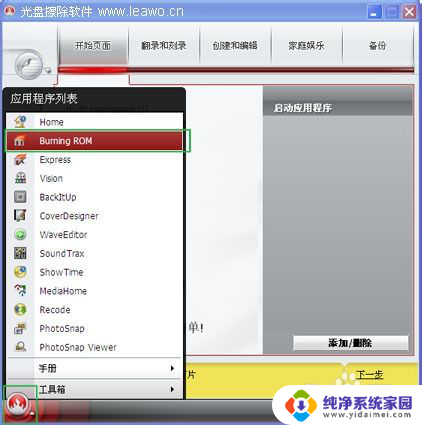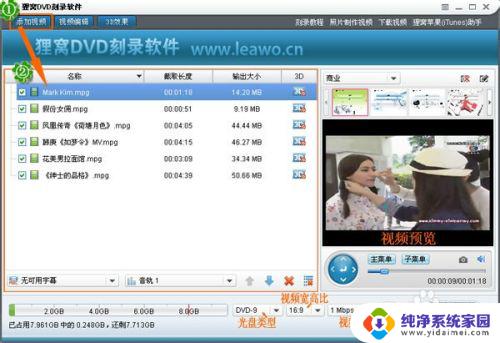nero刻录软件怎么刻录文件 Nero刻录软件怎么使用
Nero刻录软件是一款功能强大的刻录工具,它能够帮助我们将各种文件、音频、视频等数据内容刻录到光盘或DVD中,对于那些需要备份重要文件、制作个人音乐光盘或影片光盘的用户来说,Nero刻录软件无疑是一个不可或缺的选择。如何使用这款软件呢?在本文中我们将详细介绍Nero刻录软件的使用方法,从安装到刻录的全过程,帮助大家快速上手使用这款实用工具。无论您是初学者还是有一定经验的用户,相信通过本文的指导,您都能轻松掌握Nero刻录软件的使用技巧。
操作方法:
1.打开Nero软件。根据光盘类型,选择刻录类型。这里以刻录数据光盘为例,选择“数据光盘”一栏中的“数据光盘”。(数据DVD的刻录方式一样)
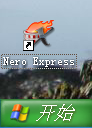
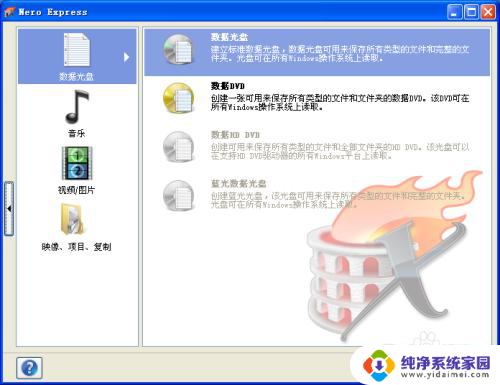
2.单击“添加”按钮,选择想要刻录的文件;或者直接将文件拖动至空白处。
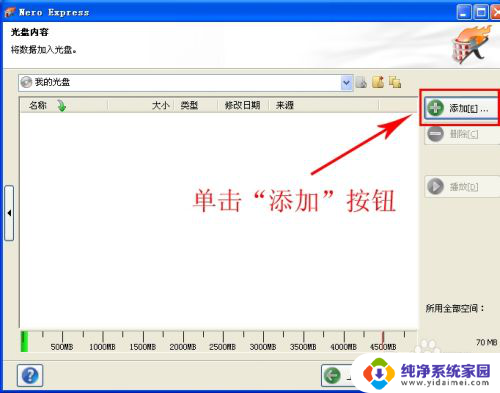
3.添加完毕,单击“下一步”按钮。
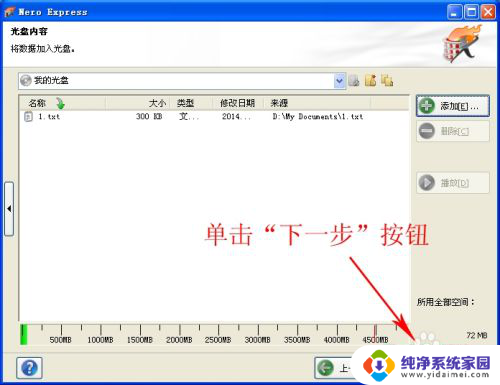
4.单击“刻录”按钮,开始刻录文件,刻录成功后选择“确定”。
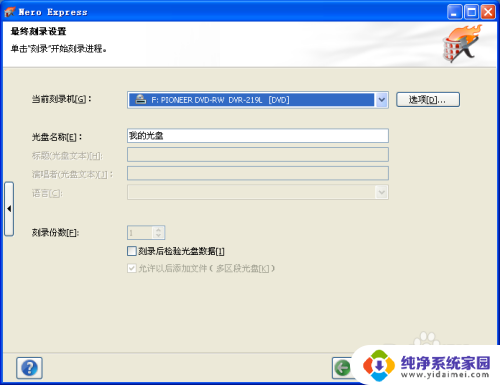
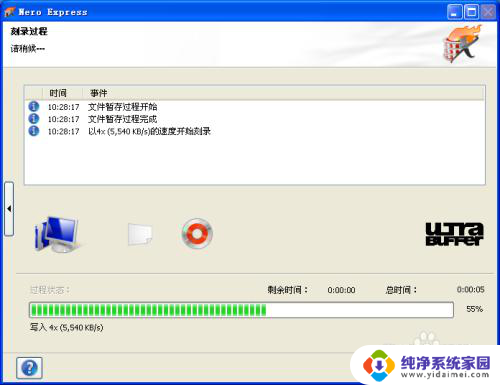
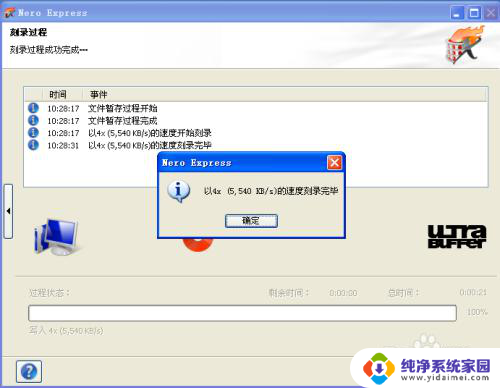
5.单击“下一步”按钮,如果要继续刻录文件。选择“新建项目”,不再继续则点击右上角关闭软件。
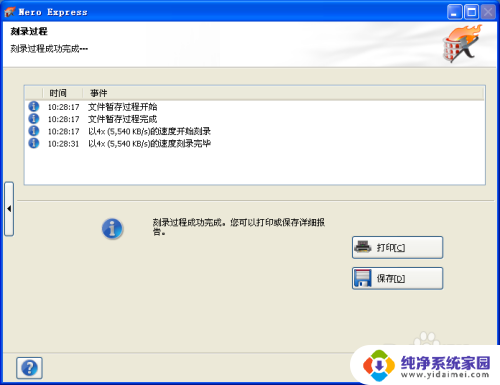
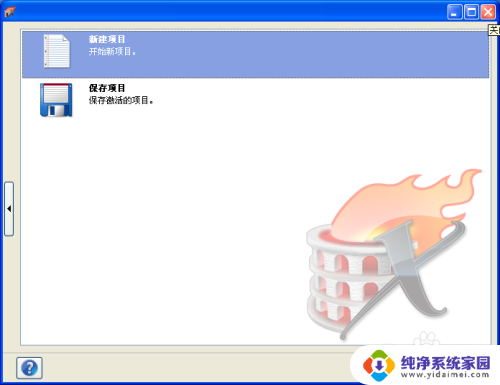
以上就是nero刻录软件如何刻录文件的全部内容,如果遇到这种情况,你可以按照以上操作解决问题,非常简单快速,一步到位。